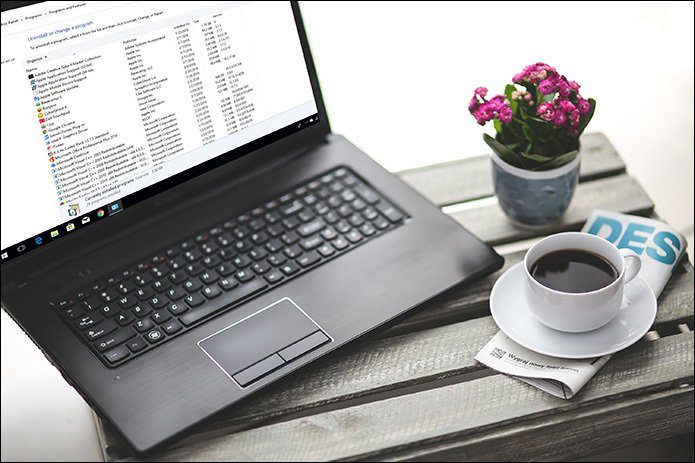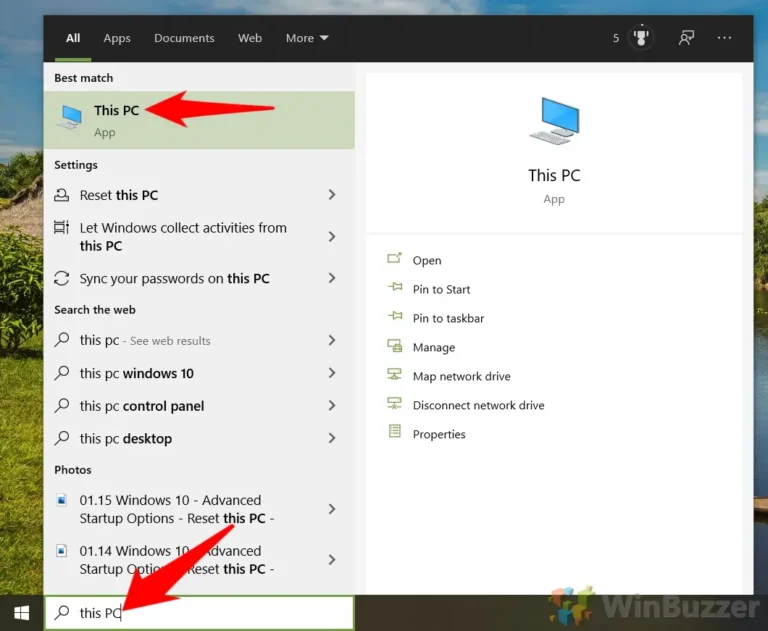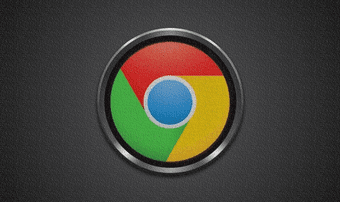Управляйте всем на ПК или Mac с помощью iPhone или Android

Хорошо, я должен признать, что этот заголовок звучит как кликбейт. Вы не можете контролировать «все» на своем ПК или Mac с помощью iPhone или Android, но вы будете удивлены, насколько чертовски близко вы можете подобраться. Я был. Я признаю, что это было самое близкое к техническому оргазму, которое я когда-либо достигал. Конечно, это больше говорит обо мне, чем о рассматриваемом приложении, но, как вы узнаете ниже, приложение действительно заслуживает такого сильного внимания.
Программы для Windows, мобильные приложения, игры - ВСЁ БЕСПЛАТНО, в нашем закрытом телеграмм канале - Подписывайтесь:)
Единый пульт
Я провел свое исследование по этому поводу. Я просмотрел полусырые удаленные приложения. Я использовал удаленные приложения для конкретных приложений, надеясь получить лучший опыт. Я очень сильно удалил удаленные приложения, потому что они были слишком уродливыми или неудобными для навигации. После того, как я стряхнул всю эту мразь, у меня остался Unified Remote. И сегодня я расскажу вам, почему вам нужно начать использовать это приложение и как оно может облегчить вашу жизнь, особенно если вы работаете из дома или всегда находитесь рядом с компьютером, но не обязательно на расстоянии вытянутой руки.
Что ты можешь сделать с этим?
Во-первых, чтобы использовать Unified Remote (Андроид, iOS), вы должны находиться рядом с компьютером, а ваш телефон и компьютер должны быть в одной сети Wi-Fi. Установите серверное приложение на свой ПК с Windows или Mac (или оба), загрузите приложение на свой мобильный телефон, включите его, и оно автоматически просканирует серверы и подключится к ним. Вы можете добавить больше серверов позже (защита паролем поддерживается из настольного приложения). Чтобы начать работу с Unified Remote, потребуется всего одна или две минуты.

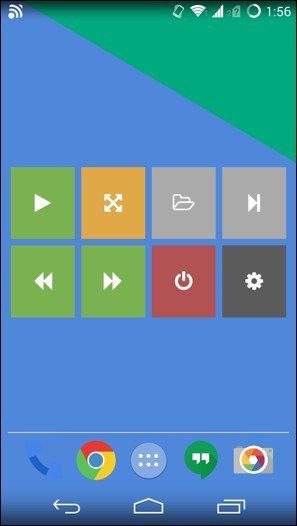
Unified Remote — бесплатное приложение для iPhone и Android. Вы можете оплатить покупку в приложении на iPhone за 3,99 доллара, чтобы разблокировать все функции, или 1 доллар, чтобы купить дополнительные пульты для различных компьютерных приложений. На Android совсем другие $3,99. Унифицированный удаленный полный приложение.
Вы можете делать множество вещей с Unified Remote. Не приходит в голову — используйте традиционную программную клавиатуру и мышь, включайте и выключайте компьютер, управляйте музыкой (iTunes, Spotify), управляйте воспроизведением мультимедиа/фильмов (VLC и многие другие проигрыватели), просматривайте веб-страницы с помощью различных браузеров. , управлять презентацией PowerPoint с телефона и многое другое.
Несколько слов о приложении для iOS и Android: бесплатные приложения для iOS и Android довольно ограничены. У вас есть около 10 пультов для общих приложений, а все остальное заблокировано. Однако в то время как разблокированный IAP в iOS добавляет только пульты и некоторые функции быстрой навигации, приложение для Android добавляет такие функции, как настраиваемые виджеты и быстрые действия в панели уведомлений, которые просто невероятно эффективны. Если вы используете Android, приложение Unified Remote Full просто необходимо. Чего не скажешь о платном обновлении для iOS.
Итак, давайте рассмотрим все, что вы можете делать в Unified Remote, используя пульты для конкретных приложений/систем. Почти все функции в приложениях для Android и iOS аналогичны. Но я указал различия, когда они применимы. Платные функции помечены так.
1. Клавиатура, мышь и навигация
Именно здесь начались удаленные приложения, и в Unified Remote эта функциональность реализована очень хорошо. Настолько хорошо, что прокрутка двумя пальцами на моем ПК с Windows через приложение Android на самом деле более плавная, чем прокрутка с помощью сенсорной панели в Windows или даже в браузере Android.
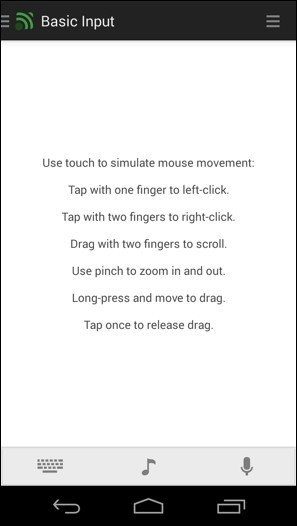
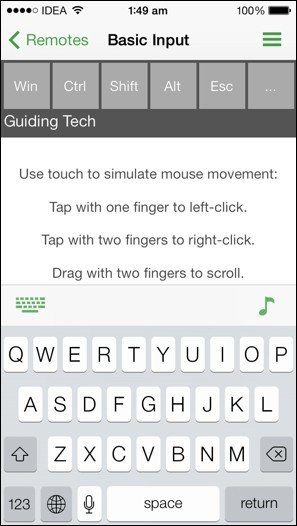
Если у вас есть HTPC, такая прокрутка списка фильмов будет сюрреалистичной. Клавиатура реализована очень хорошо. Вы можете видеть, что вы печатаете на своем мобильном устройстве, и вы получаете быстрый доступ к таким клавишам, как вкладка ключ для быстрого перемещения вещей. Мышь и клавиатура закреплены на нижней панели и доступны из любого места. Если вам не нравится прокрутка двумя пальцами, есть специальный Колесо прокрутки дистанционный пульт.
Также есть простой навигационный пульт для клавиш со стрелками и таких вещей, как escape, tab и т. д.
2. Файловый менеджер

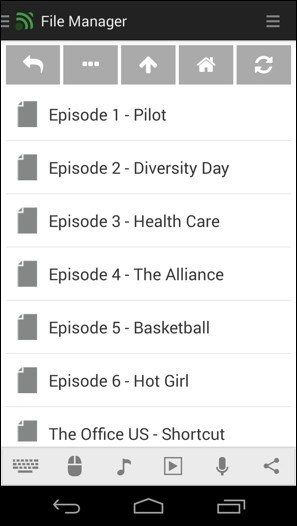
Приложение дает вам доступ ко всему каталогу файлов вашего ПК. Коснитесь, чтобы перейти к папкам, или коснитесь, чтобы запустить файл в приложении по умолчанию. Если вы не используете медиацентр, такой как Plex или XBMC (наш обзор здесь), такая навигация по медиафайлам и запуск их одним нажатием работает очень хорошо.
3. Общие элементы управления мультимедиа
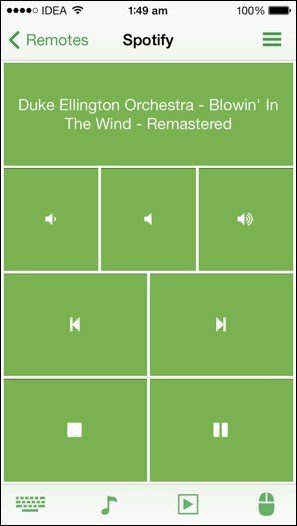
Общий пульт управления мультимедиа работает в любом медиаплеере, будь то VLC, GOM или Spotify (они должны быть активны). Но он действительно общий. Все, что вы получаете, это клавиши для воспроизведения/паузы, остановки, перехода к предыдущему, следующему и регулировки громкости. Вот и все.
4. Презентация
Бесплатный универсальный пульт для показа слайдов удобен для запуска показа, изменения слайда и т. д. Если вам нужен больший контроль над PowerPoint, вам нужно будет заплатить за конкретный пульт или приобрести полное приложение.
5. Мощность
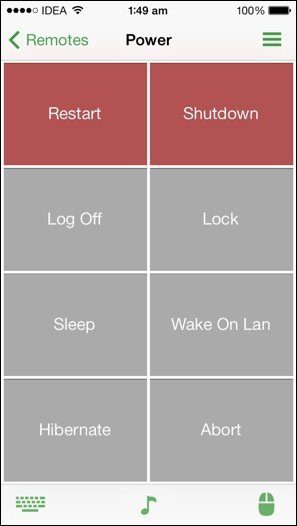
Я виновен в том, что оставляю свой компьютер включенным на ночь, иногда даже когда ничего не загружаю. Когда я уже в постели, лень берет верх надо мной или я просто забываю о своем работающем компьютере. Больше никогда. Для Unified Remote позволяет мне выключить компьютер с телефона. Вы также можете перезагрузить компьютер, перевести его в спящий режим или заблокировать. О, и если вы включили Wake On LAN на вашем компьютере ваш телефон может даже включить другой компьютер в той же сети!
6. Spotify Advanced и другие музыкальные проигрыватели (платно)
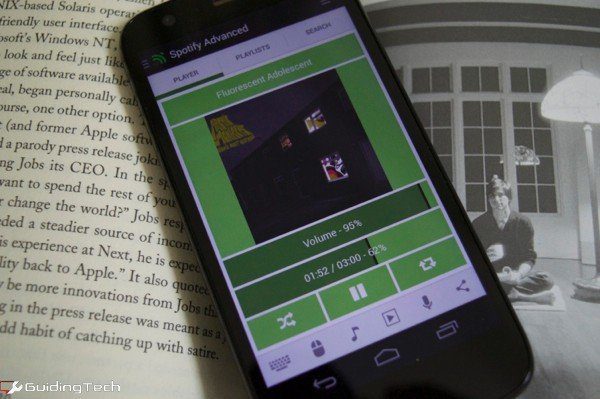
Усовершенствованная клавиатура буквально запускает все приложение Spotify на вашем Mac / ПК на вашем телефоне. Вы можете искать исполнителей, песни, плейлисты, управлять воспроизведением и многое другое. Если у вас есть платное приложение для Android, вы даже можете управлять воспроизведением с помощью голоса. Поэтому коснитесь значка микрофона и скажите «Spotify play», чтобы начать воспроизведение. Однако «Spotify Stop» редко работает из-за музыки, которая уже играет.


В платной версии есть расширенные пульты для таких приложений, как iTunes, Google Music, MediaMonkey, Winamp и Windows Media Player. Как и в Spotify, вы можете искать треки, получать доступ к созданным вами спискам воспроизведения, видеть песню, которая играет с обложкой, а также использовать голосовые команды. Если приложение не запущено, нажатие на кнопку управления запустит его (это работает только в расширенных/специальных пультах дистанционного управления)
7. VLC, GOM и другие медиаплееры/центры (платные)
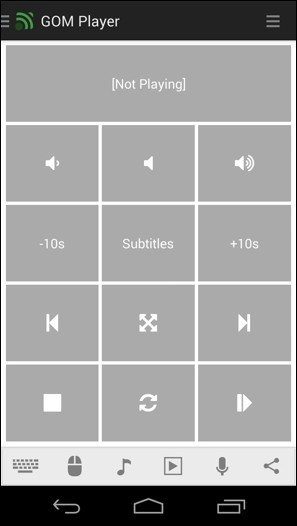

Когда я писал о GOM Media Player, я сказал, что одной из лучших вещей в нем является специальное удаленное приложение. Это было здорово, и я использовал его некоторое время, но наличие выделенных элементов управления для GOM внутри Unified Remote еще более круто. Здесь не только поддержка воспроизведения/паузы. Вы можете перейти в полноэкранный режим, управлять субтитрами и пропустить на 10 секунд. Если вам нравится бездельничать на диване и смотреть телепередачи на ПК/HTPC, этот пульт просто необходим. Для преданных пользователей HTPC также есть аналогичные пульты для Plex и XBMC.
Android и Bluetooth: если вы хотите использовать Unified Remote для презентации на работе или в других местах, где ваши устройства не могут поделиться сетью Wi-Fi, приложение поддерживает подключение через Bluetooth в своем приложении для Android при подключении к компьютеру с Windows. Эта функция все еще является новой.
Делайте больше с Android

Как уже говорилось выше, вы можете сделать гораздо больше с помощью платного приложения для Android, и оно настолько интересное, что заслуживает отдельного руководства, поэтому смотрите в этом разделе подробное руководство о том, как максимально эффективно использовать приложение Unified Remote Full.
Заключительные слова
Да, приложение для iPhone делает меньше, но это не обязательно делает его плохим приложением (хотя оно может быть менее достойным покупки в приложении). Ребята из Unified Remote делают все, что позволяет ограниченная система iOS. Вот почему я в восторге от iOS 8 с появлением виджетов в Центре уведомлений и поддержкой расширений. Надеемся, что приложение будет обновлено, чтобы воспользоваться этими функциями, и пользователи iOS смогут использовать быстрые действия из уведомлений так же, как мы можем прямо сейчас на Android.
О, и пока я не забыл, Unified Remote также есть платное приложение для Windows Phone.
Теперь возьмите пакетик чипсов, загрузите Unified Remote и не вставайте с дивана весь день!

Программы для Windows, мобильные приложения, игры - ВСЁ БЕСПЛАТНО, в нашем закрытом телеграмм канале - Подписывайтесь:)